
【Facebook】うざい通知をオフ!設定方法を画像付きでご紹介
Contents[OPEN]
- 1Facebookの通知を全てオフにする方法
- 2Facebookの通知を一定の時間のみオフにする方法
- 3Facebookの通知の一部をオフにする方法
- 4Facebookのメールの通知をオフにする方法
- 5Facebookの友達に関する通知をオフにする方法
- 6友達の新規投稿や誕生日の通知
- 7Facebookの通知の一部を細かく指定してオフにする方法
- 8Facebookの通知をオフにするメリット
- 9Facebookの通知をオフにするときの注意点
- 10オフにしたのにFacebookの通知が来る原因と対処法
- 11Facebookで来た不要な通知を削除する方法
- 12Facebookの通知オフは不必要な通知に絞って行いましょう!
友達の新規投稿や誕生日の通知
2つ目の友達に関する通知内容は、友達の新規投稿や誕生日の通知です。
友達の新規投稿や誕生日の通知を「オフ」にする方法を説明します。
iPhoneのFacebookアプリを開きましょう。ホーム画面の下メニューに「≡」があるのでタップします。
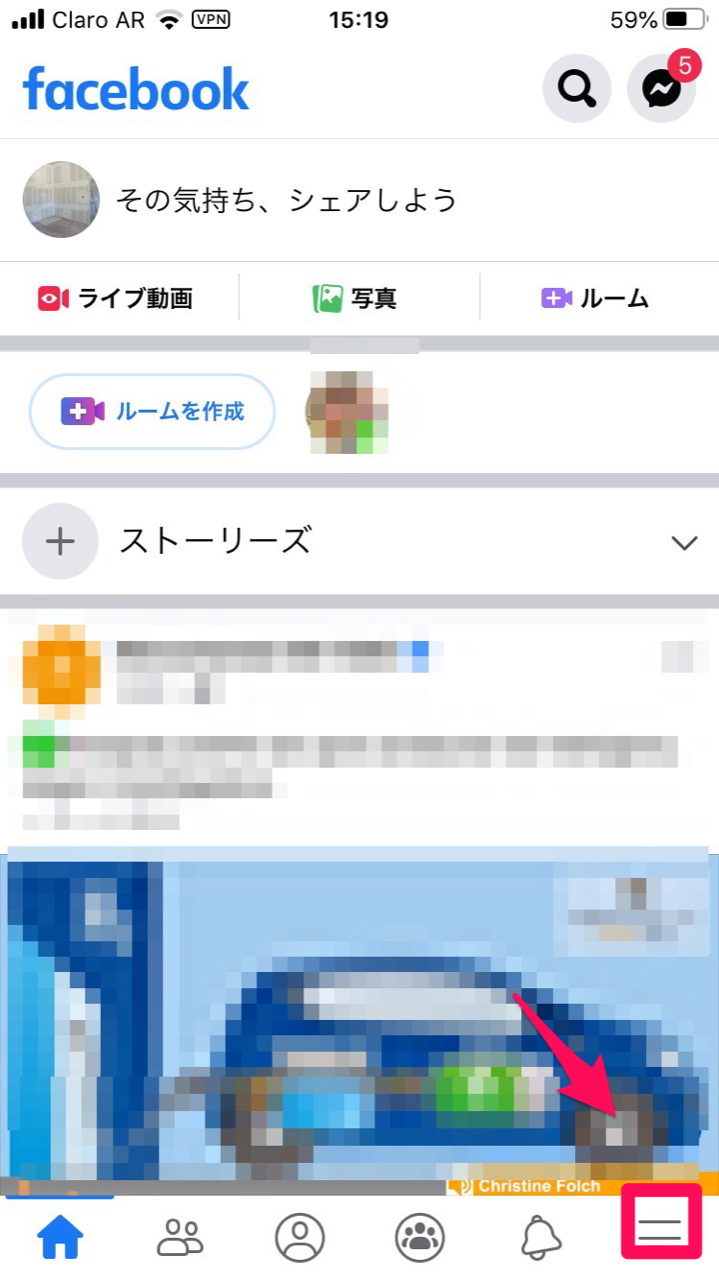
「メニュー」画面にかわります。メニュー画面を下にスクロールすると「設定とプライバシー」があるのでタップしましょう。
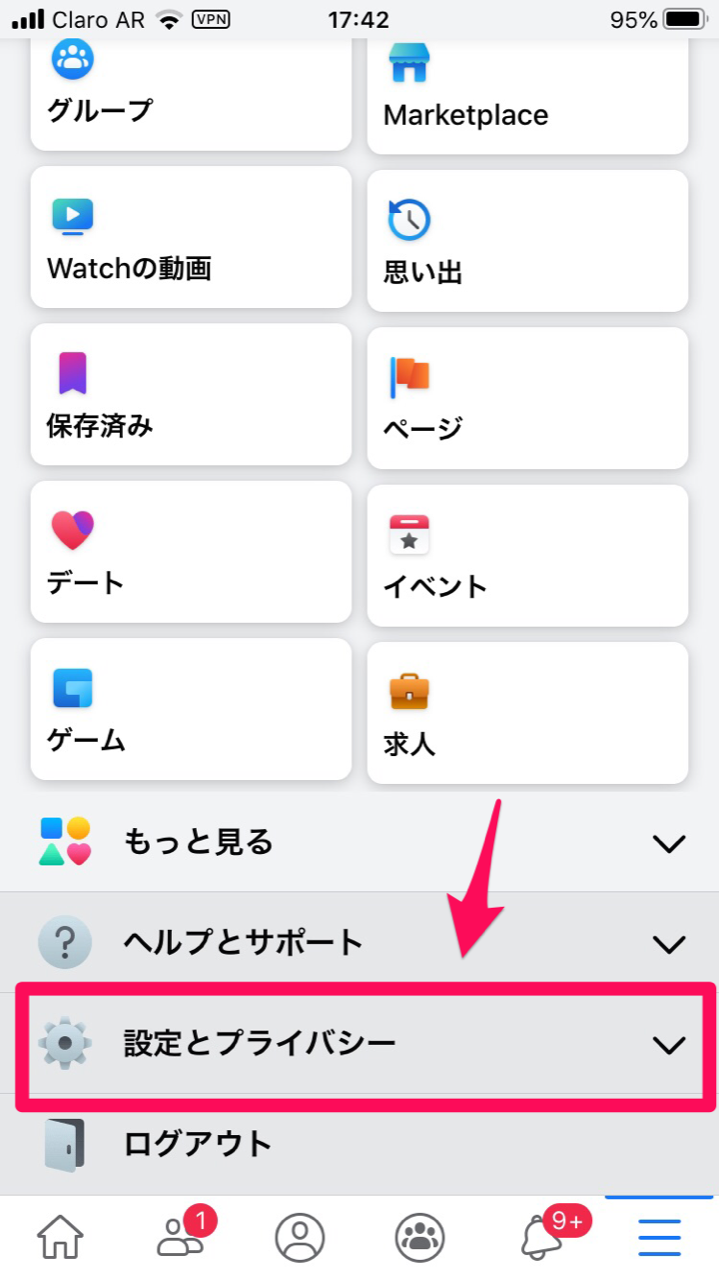
ドロップメニューが表示されます。表示されるメニューから「設定」を選択します。
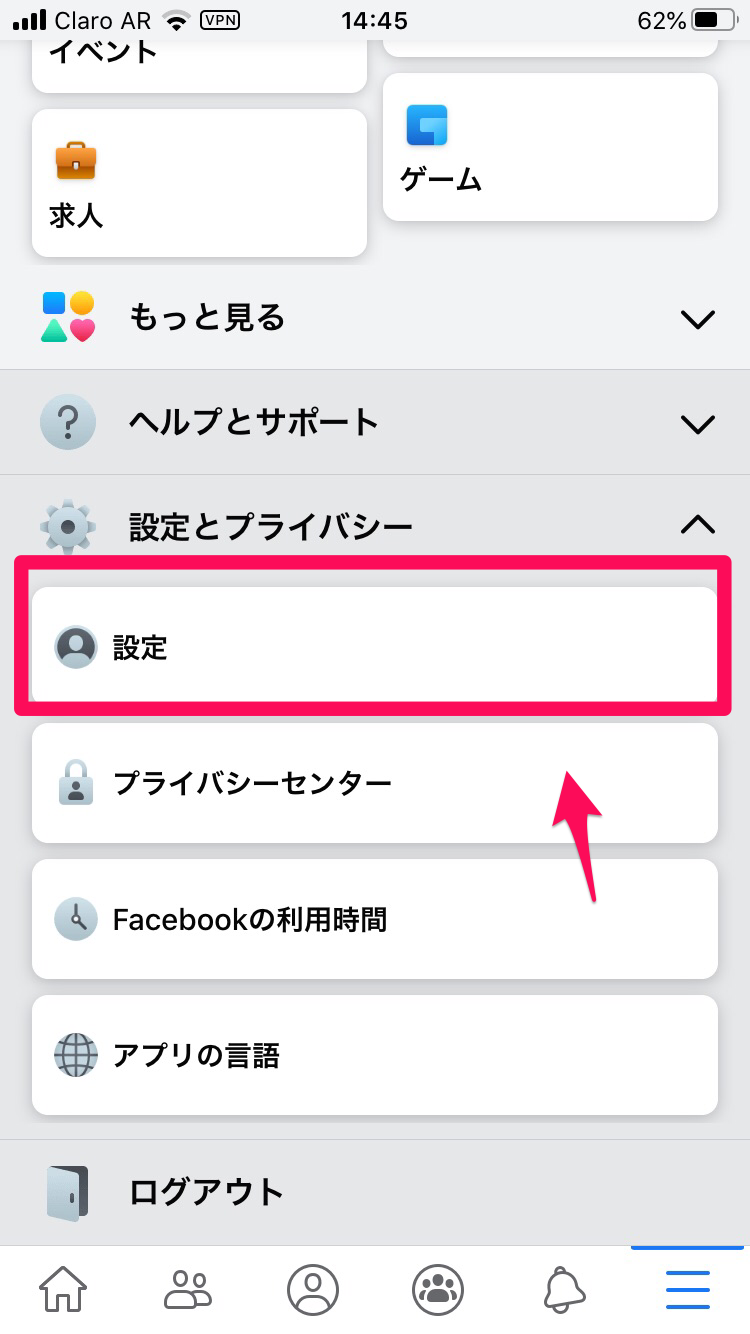
「設定」画面を下に向かってスクロールすると「お知らせ」があり、その下に「お知らせの設定」があるので選択しましょう。
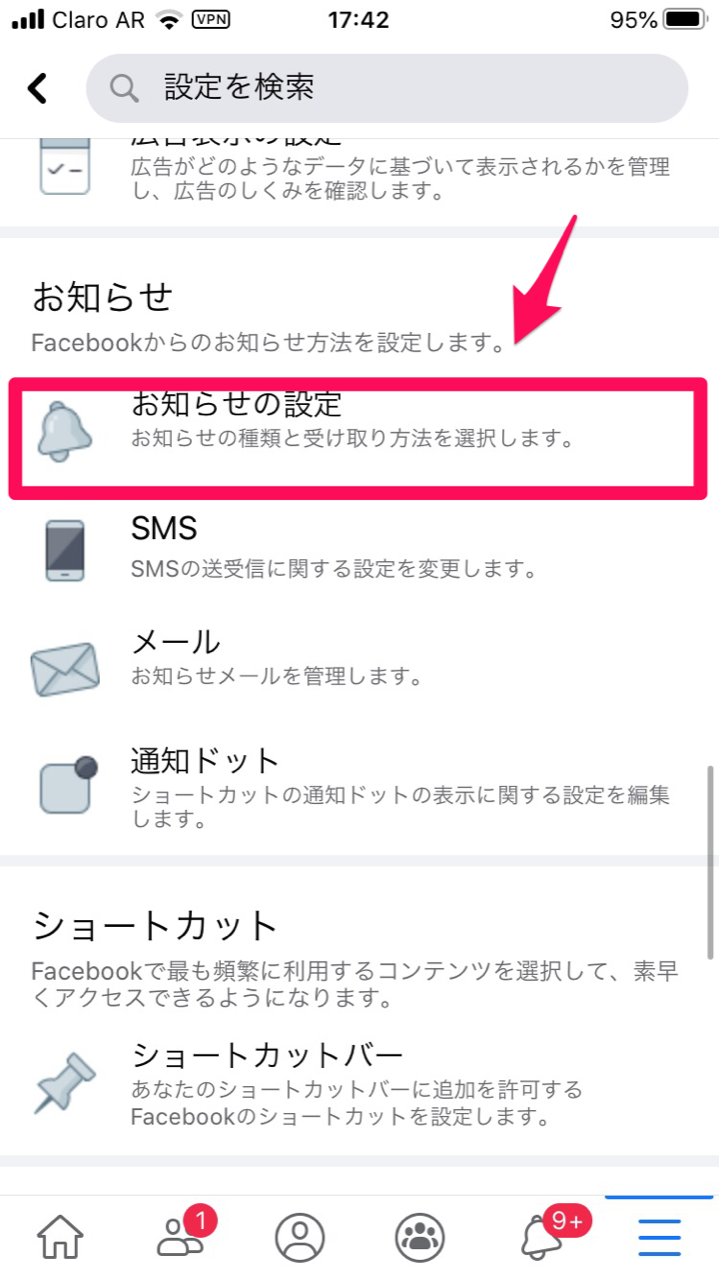
「お知らせの設定」画面には、受け取るお知らせの種類が一覧として表示されています。表示されている一覧の中から「誕生日」を選択しましょう。
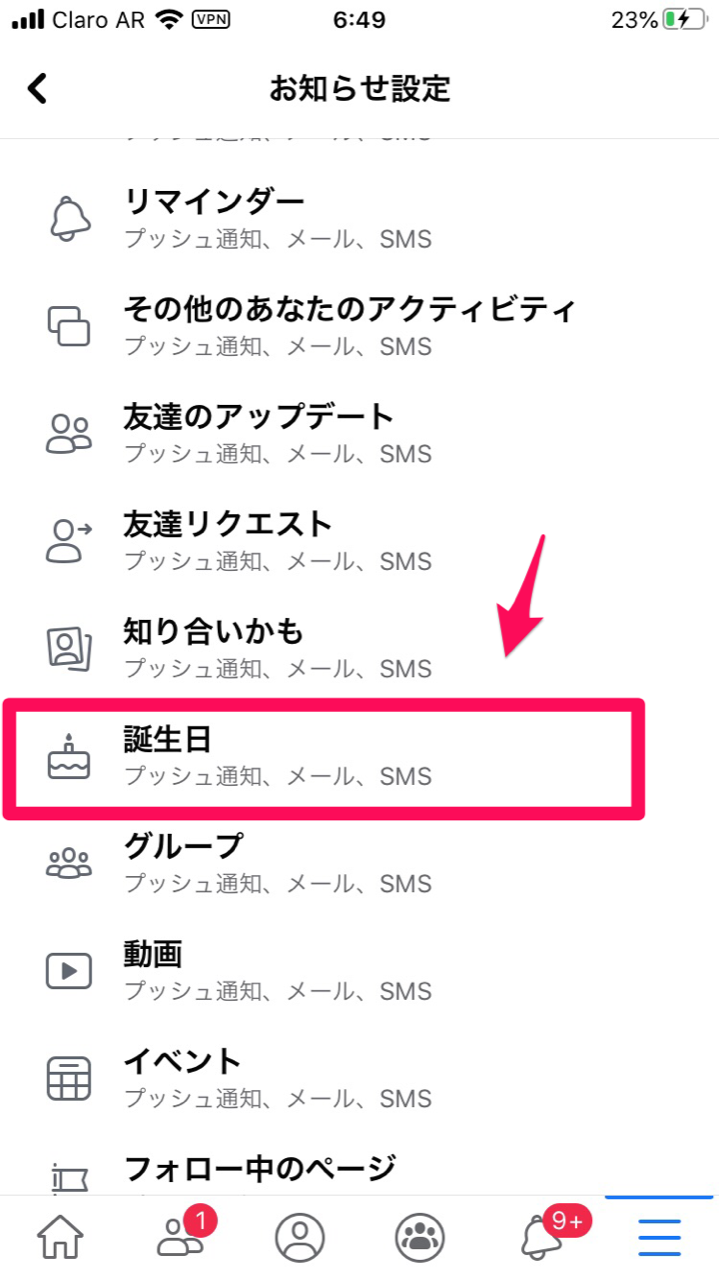
「誕生日」画面には、「プッシュ通知」「メール」「SMS」の3つの通知方法が表示されています。「プッシュ通知」を「オフ」にしましょう。これで設定完了です。
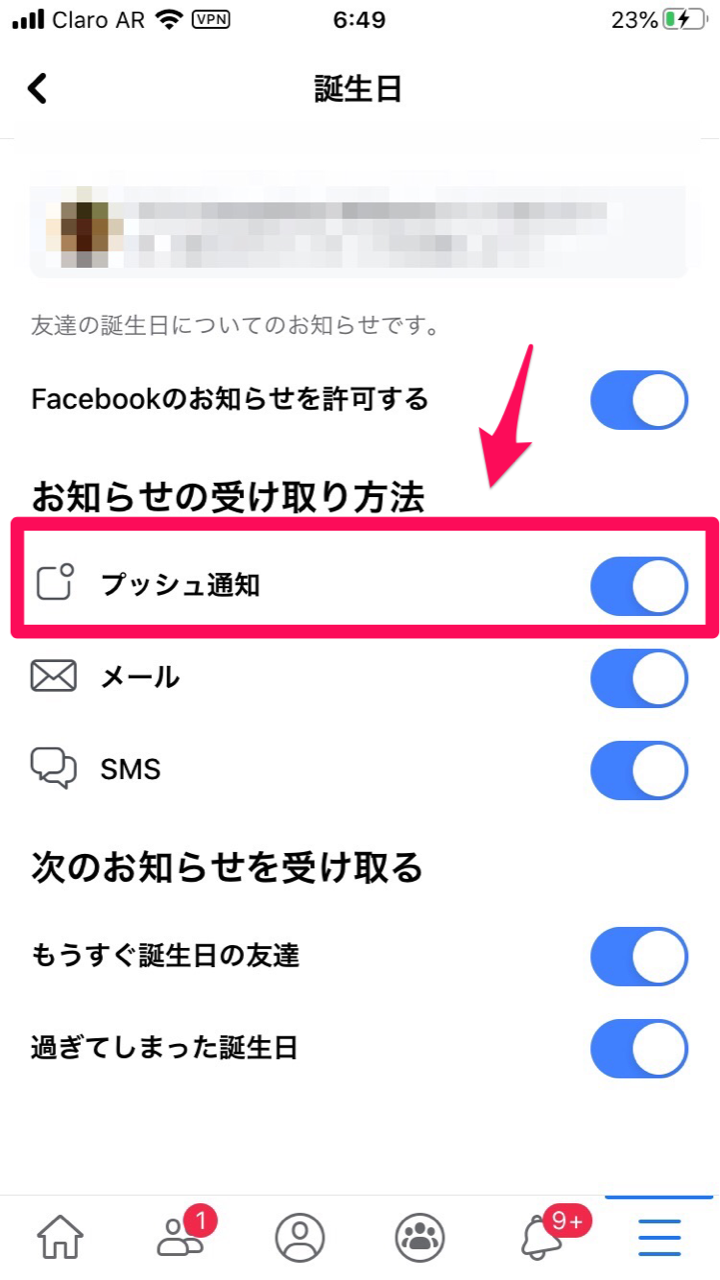
自分がコメントした友達の投稿への通知
3つ目の友達に関する通知内容は、自分がコメントした友達の投稿への通知です。
自分がコメントした友達の投稿への通知を「オフ」にする方法を説明します。
iPhoneのFacebookアプリを開きましょう。ホーム画面の下メニューに「≡」があるのでタップします。
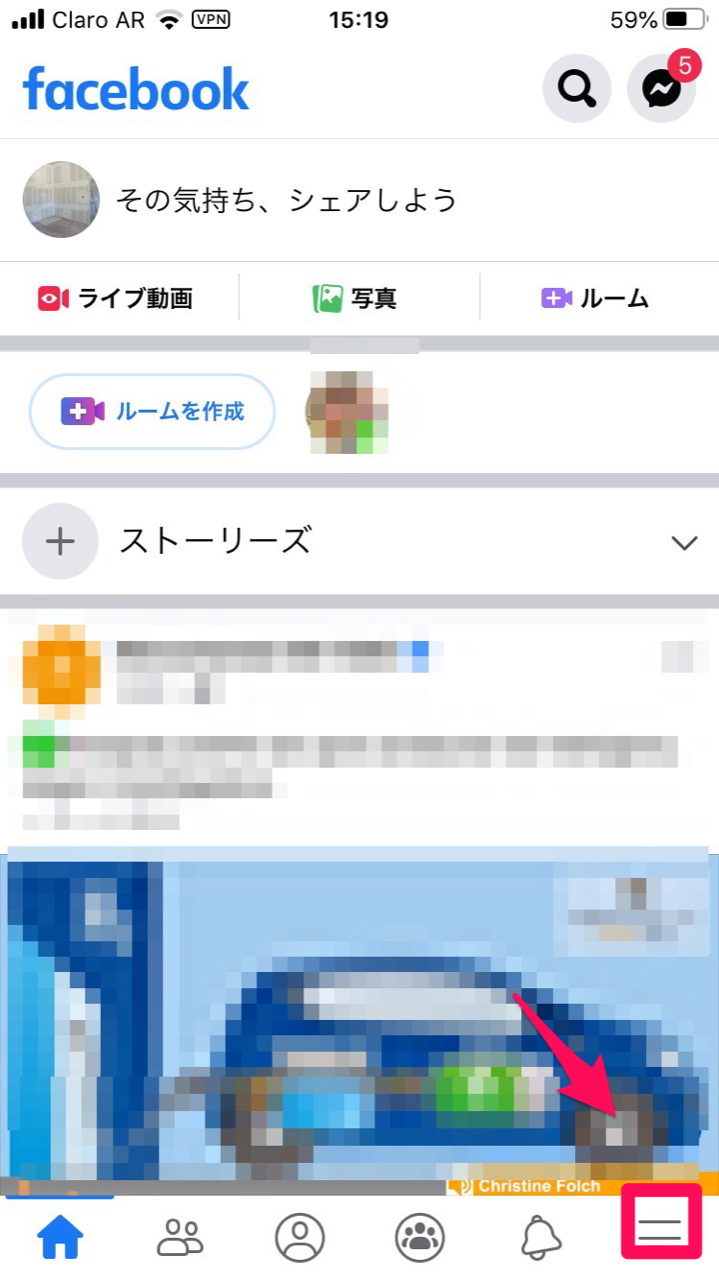
「メニュー」画面にかわります。メニュー画面を下にスクロールすると「設定とプライバシー」があるのでタップしましょう。
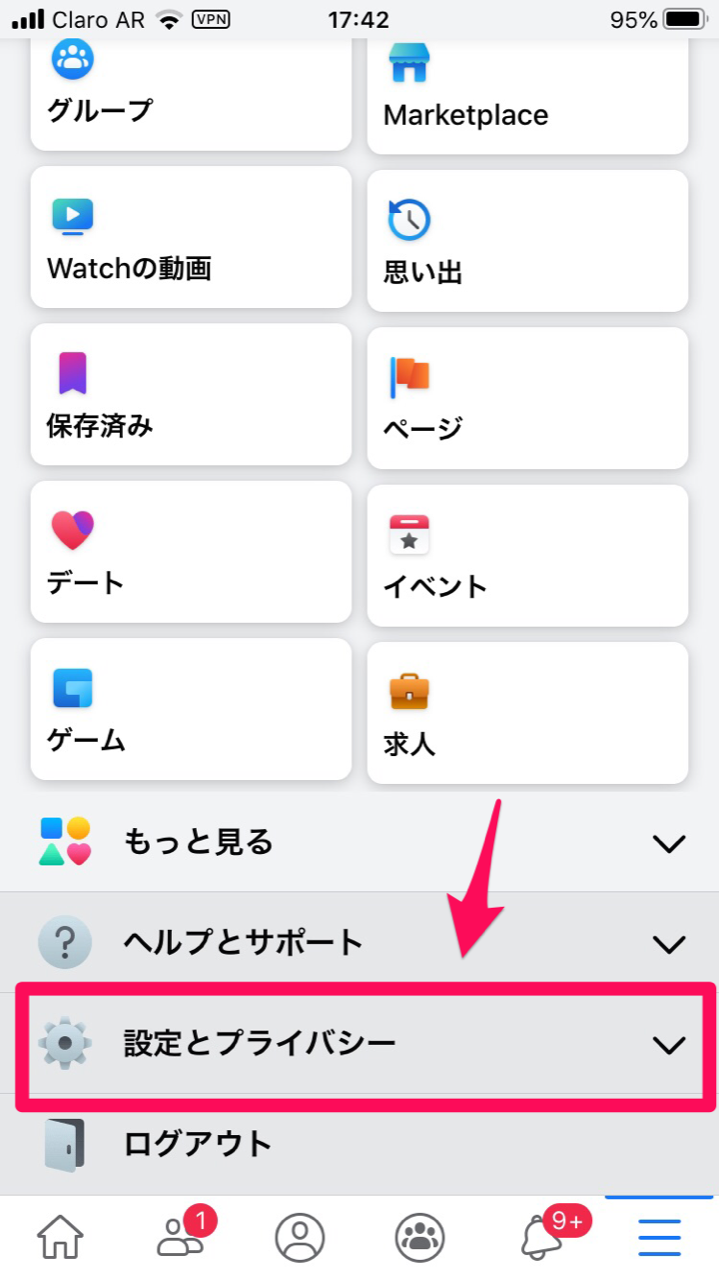
ドロップメニューが表示されます。表示されるメニューから「設定」を選択します。
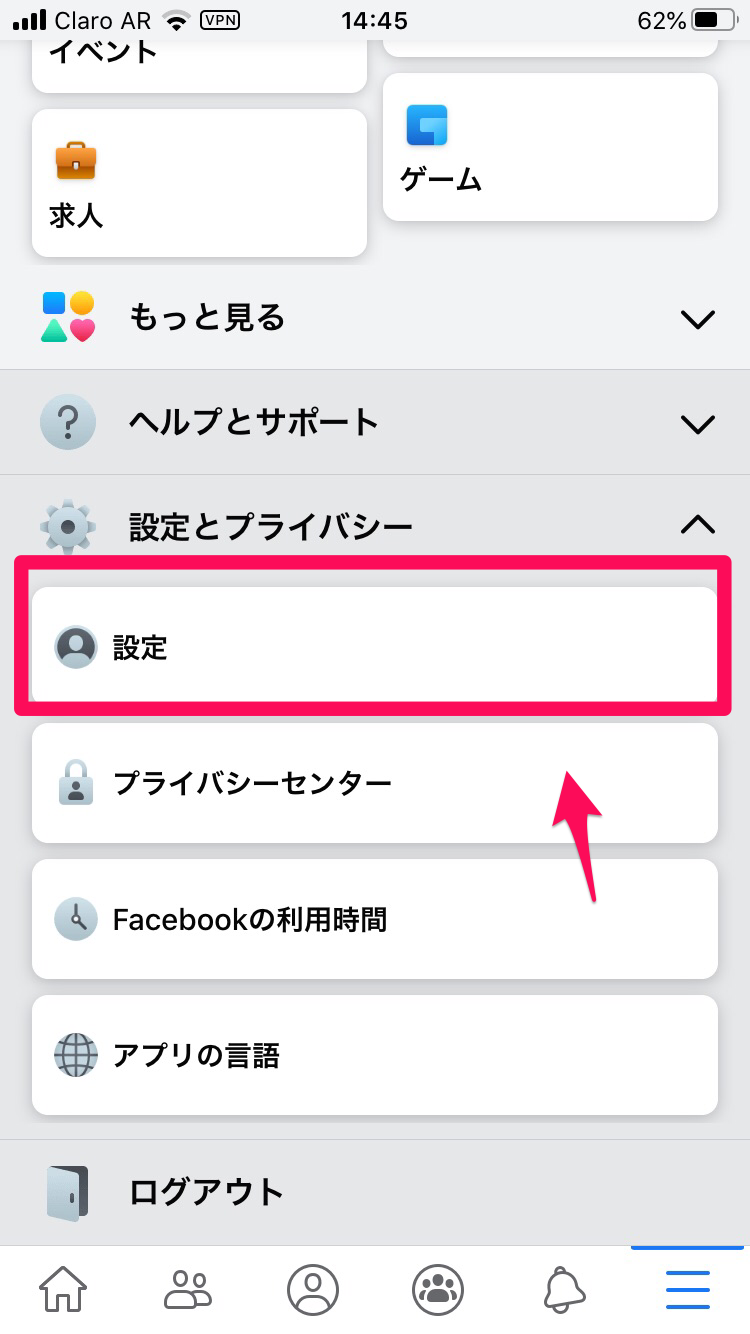
「設定」画面にかわります。「設定」画面を下に向かってスクロールすると「お知らせ」があり、その下に「お知らせの設定」があるので選択しましょう。
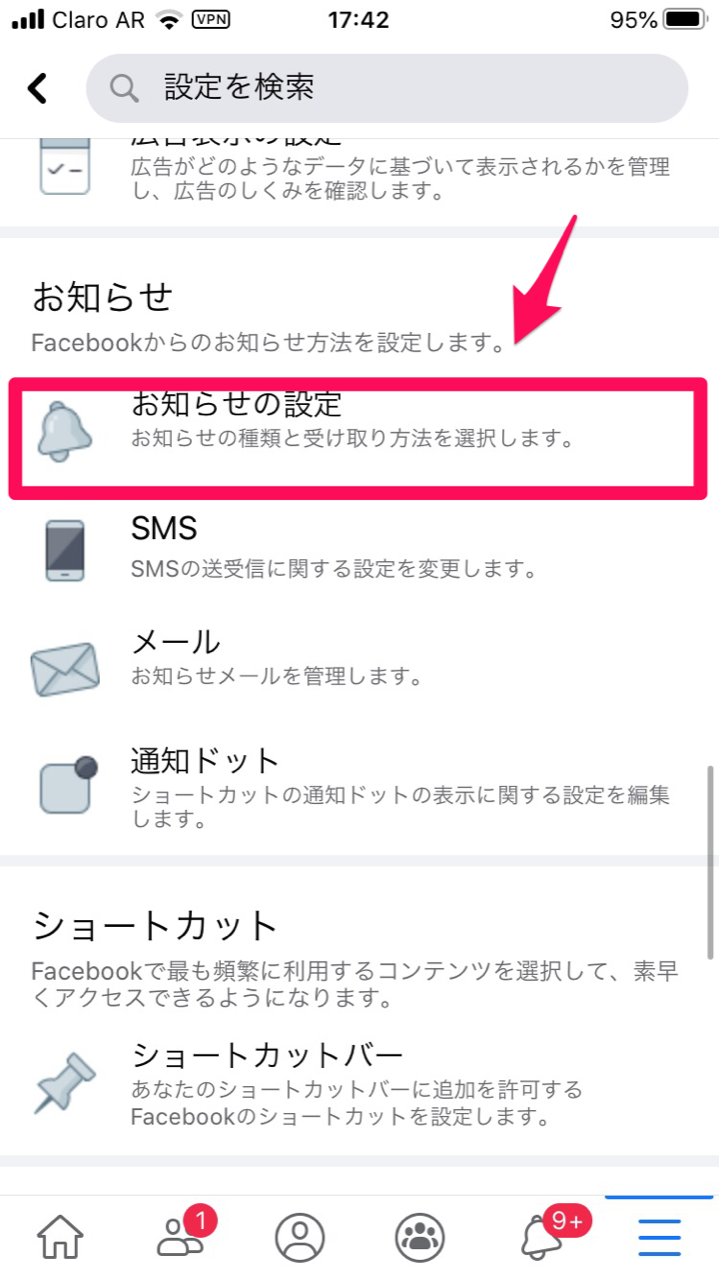
「お知らせの設定」画面には、受け取るお知らせの種類が一覧として表示されています。表示されている一覧の中から「コメント」を選択しましょう。
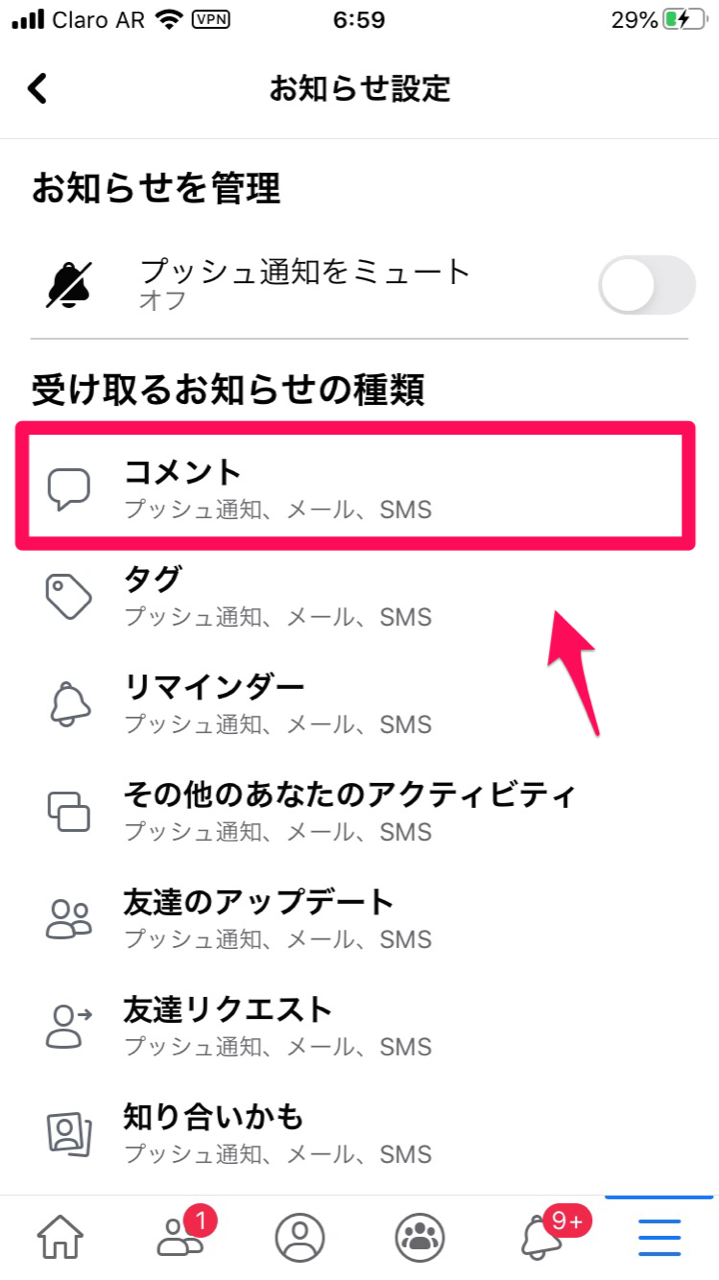
「コメント」画面には、「プッシュ通知」「メール」「SMS」の3つの通知方法が表示されています。「プッシュ通知」を「オフ」にしましょう。これで設定完了です。
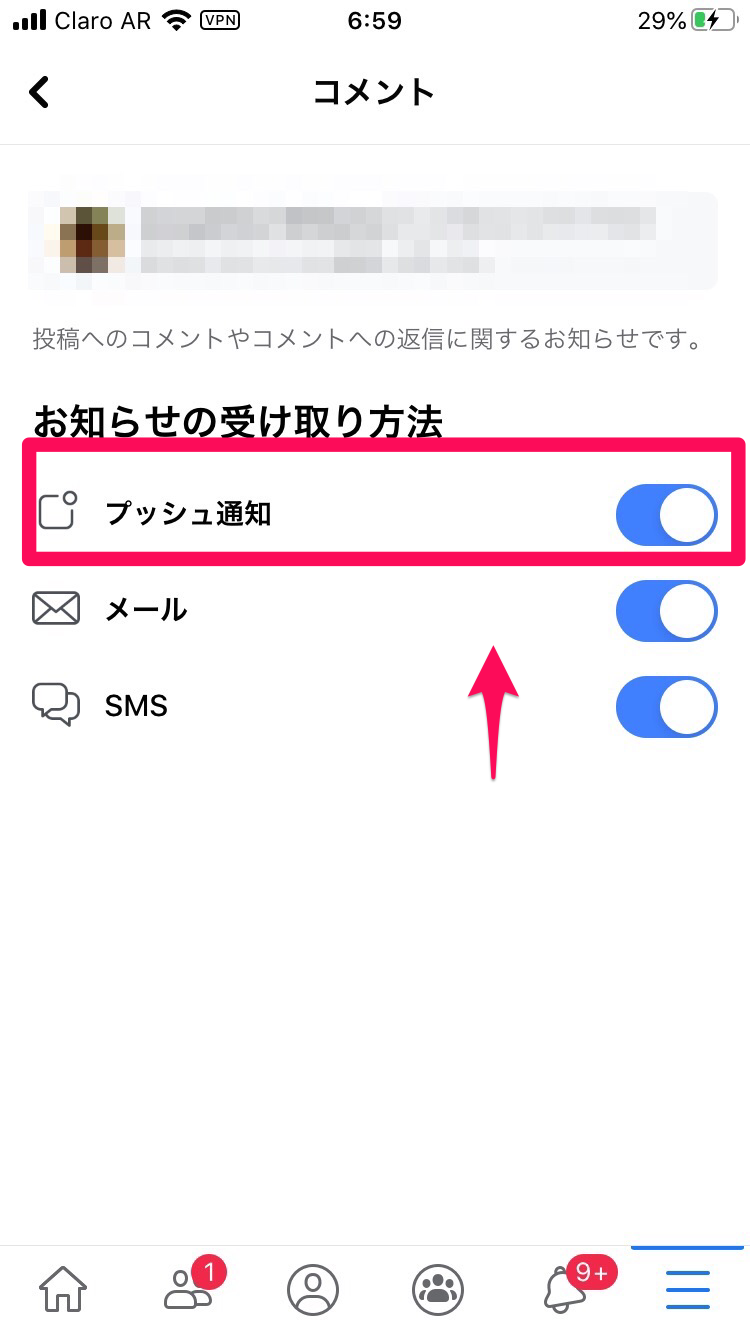
イベントに関する通知
4つ目の友達に関する通知内容は、イベントに関する通知です。
イベントに関する通知を「オフ」にする方法を説明します。
iPhoneのFacebookアプリを開きましょう。ホーム画面の下メニューに「≡」があるのでタップします。
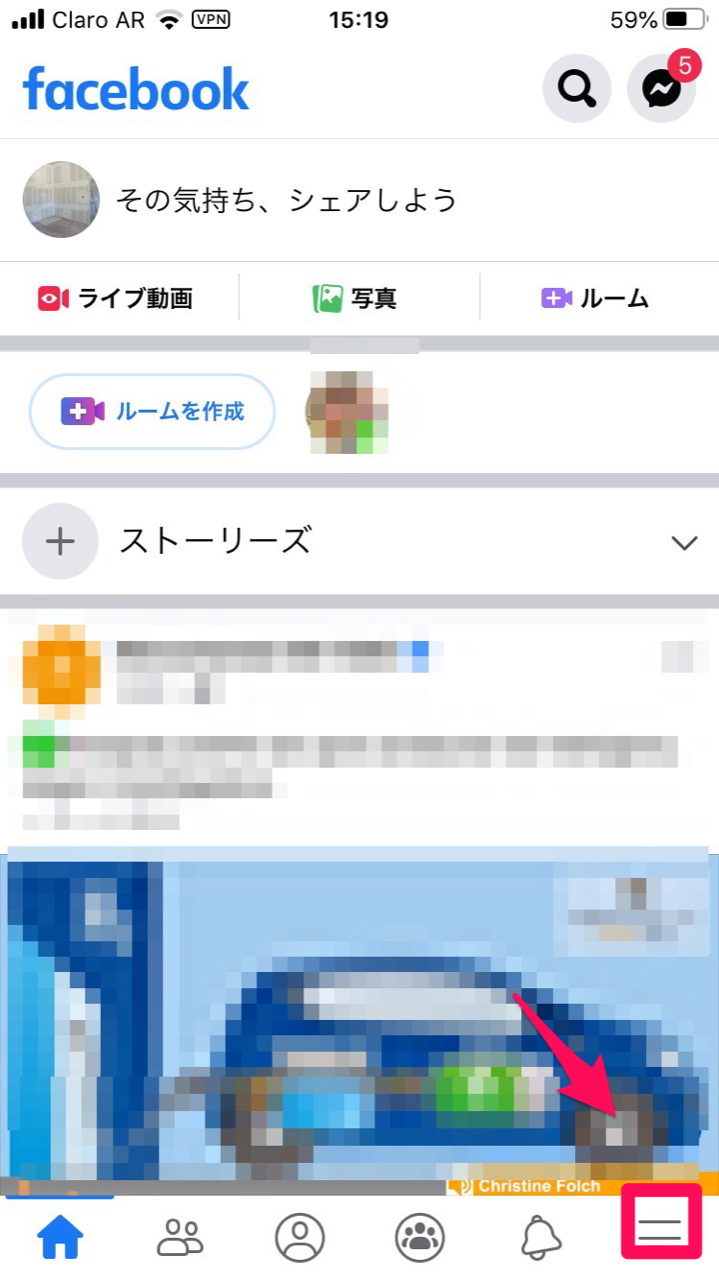
「メニュー」画面にかわります。メニュー画面を下にスクロールすると「設定とプライバシー」があるのでタップしましょう。
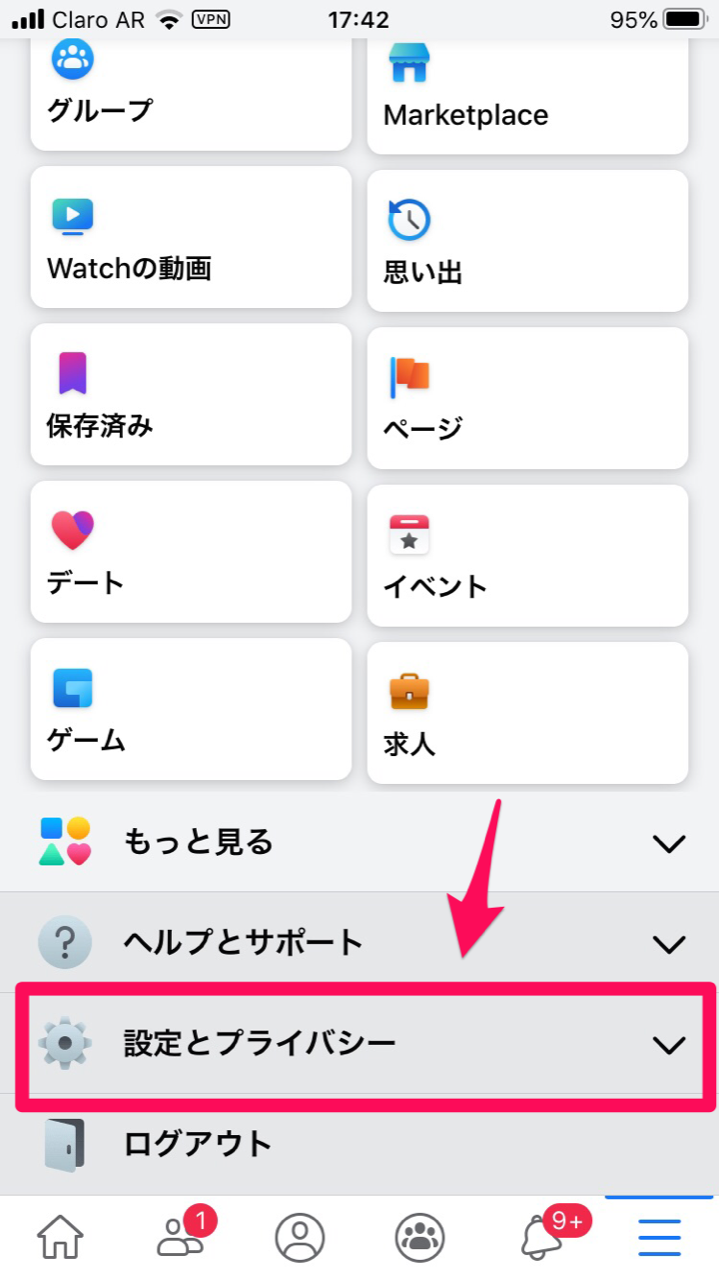
ドロップメニューが表示されます。表示されるメニューから「設定」を選択します。
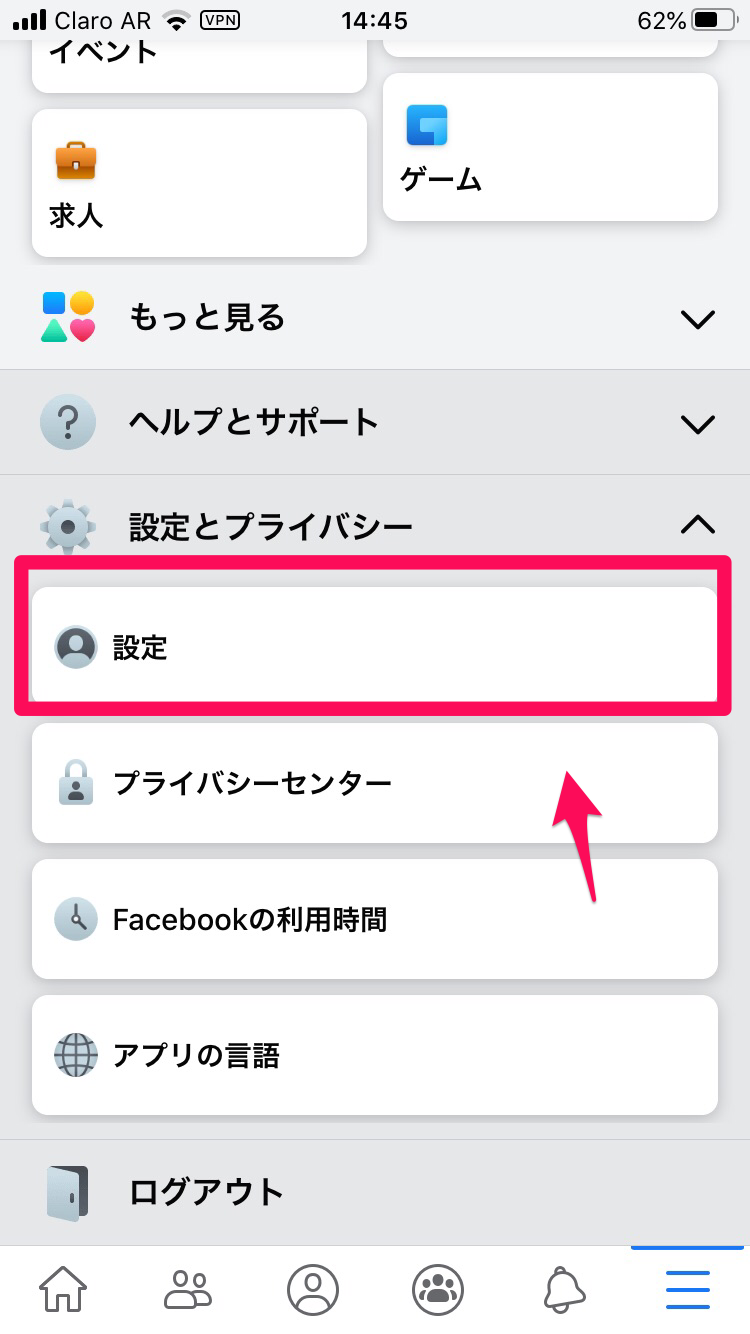
「設定」画面にかわります。「設定」画面を下に向かってスクロールすると「お知らせ」があり、その下に「お知らせの設定」があるので選択しましょう。
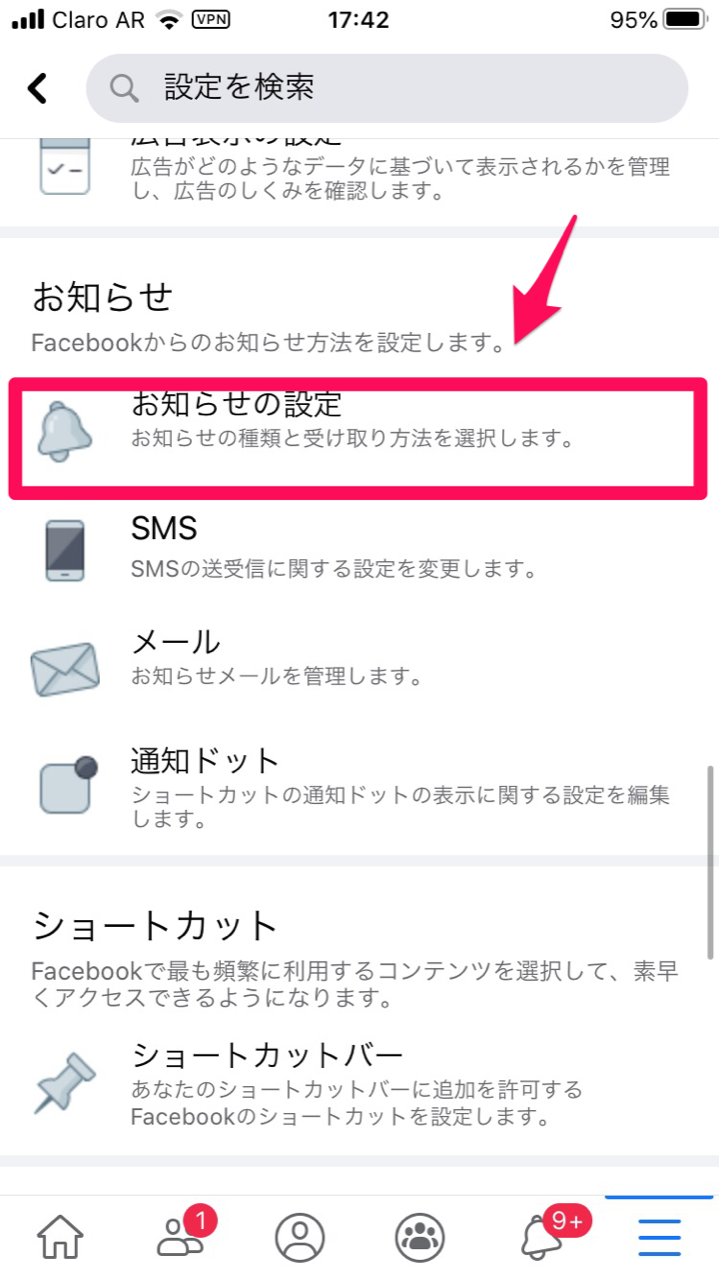
「お知らせの設定」画面には、受け取るお知らせの種類が一覧として表示されています。表示されている一覧の中から「イベント」を選択しましょう。
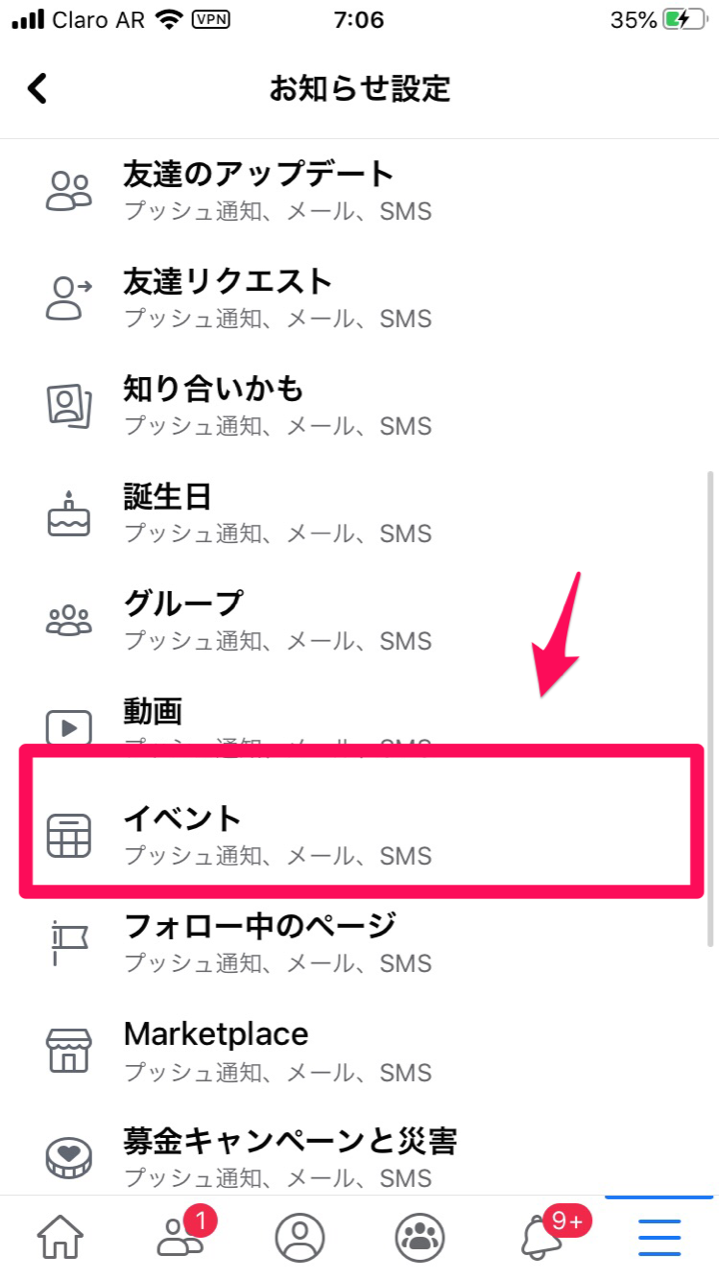
「イベント」画面には、「プッシュ通知」「メール」「SMS」の3つの通知方法が表示されています。「プッシュ通知」を「オフ」にしましょう。これで設定完了です。
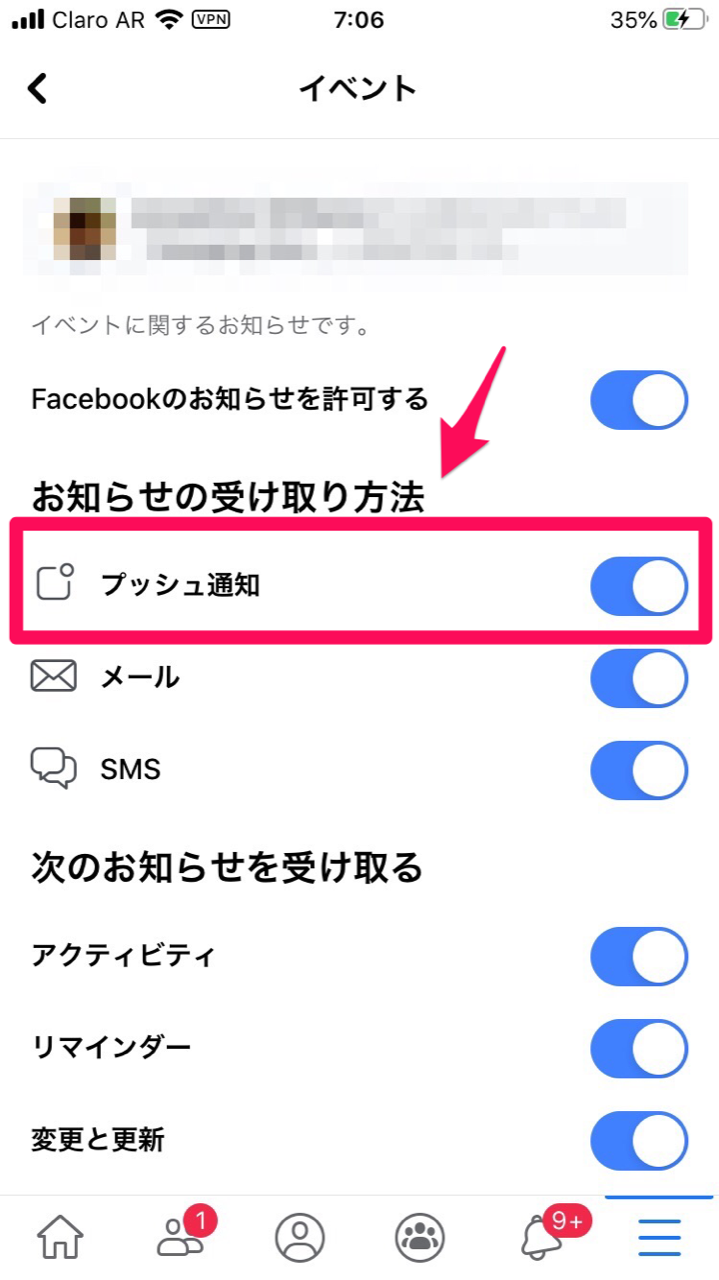
イベントへの招待の通知
5つ目の友達に関する通知内容は、イベントへの招待の通知です。
イベントへの招待の通知を「オフ」にする設定は、PCのブラウザから行う必要があります。
以下の通り操作してください。
- PCのブラウザからFacebookにログイン
- ホーム画面の「▽」マークをクリック
- 「設定とプライバシー」をクリック
- 「設定」をクリック
- 表示されるメニューから「ブロック」を選択
- 「イベントの招待をブロック」を選択
- 「ブロックの対象」の欄に、イベントの招待を拒否したい友達の名前を入力して検索
- 友達が見つかったらクリックをして設定完了
Facebookの通知の一部を細かく指定してオフにする方法
Facebookの通知の一部は、細かく指定して「オフ」にすることが可能です。
これから細かく指定して「オフ」ができるFacebookの通知の種類と、「オフ」にする操作方法を説明します。
通知音を消す
最初に紹介する、細かく指定して「オフ」ができるFacebookの通知は、通知音を消すことです。
つまり、プッシュ通知は届くけど音だけを消したいときの設定です。
操作方法を説明します。
iPhoneの「設定」アプリを開きましょう。
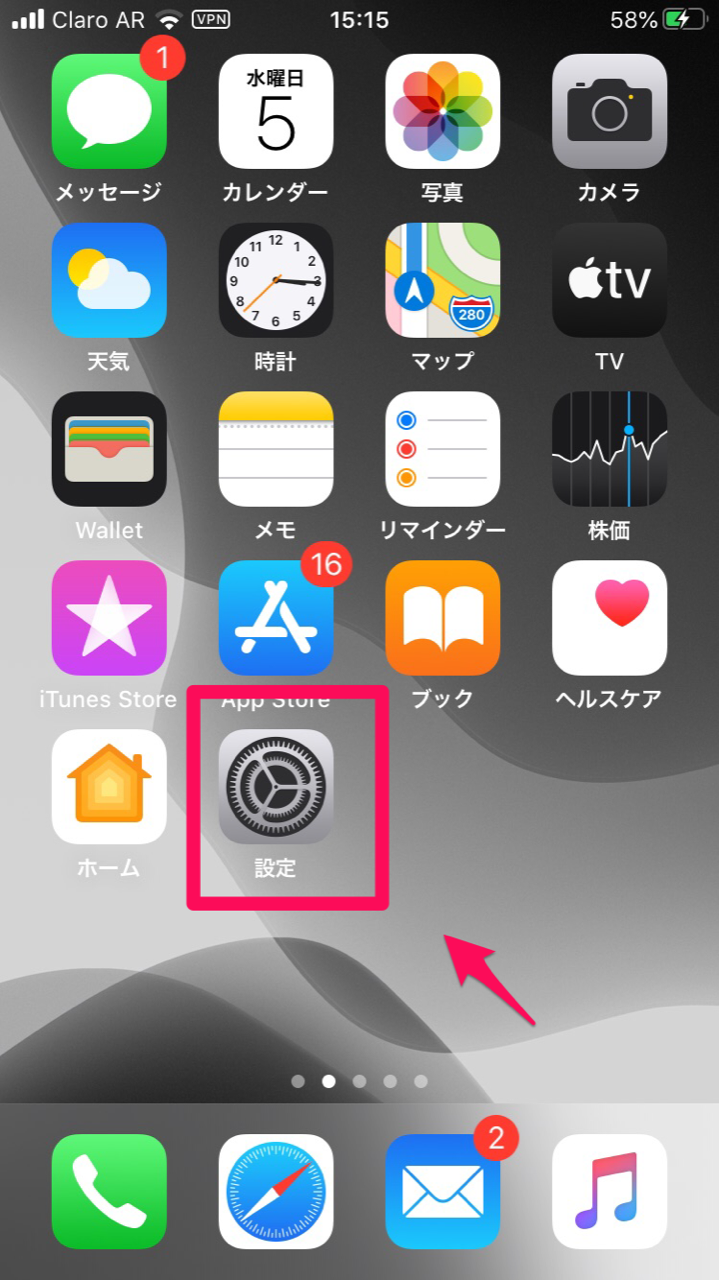
「設定」画面に表示されているメニューの中から「通知」を選択します。
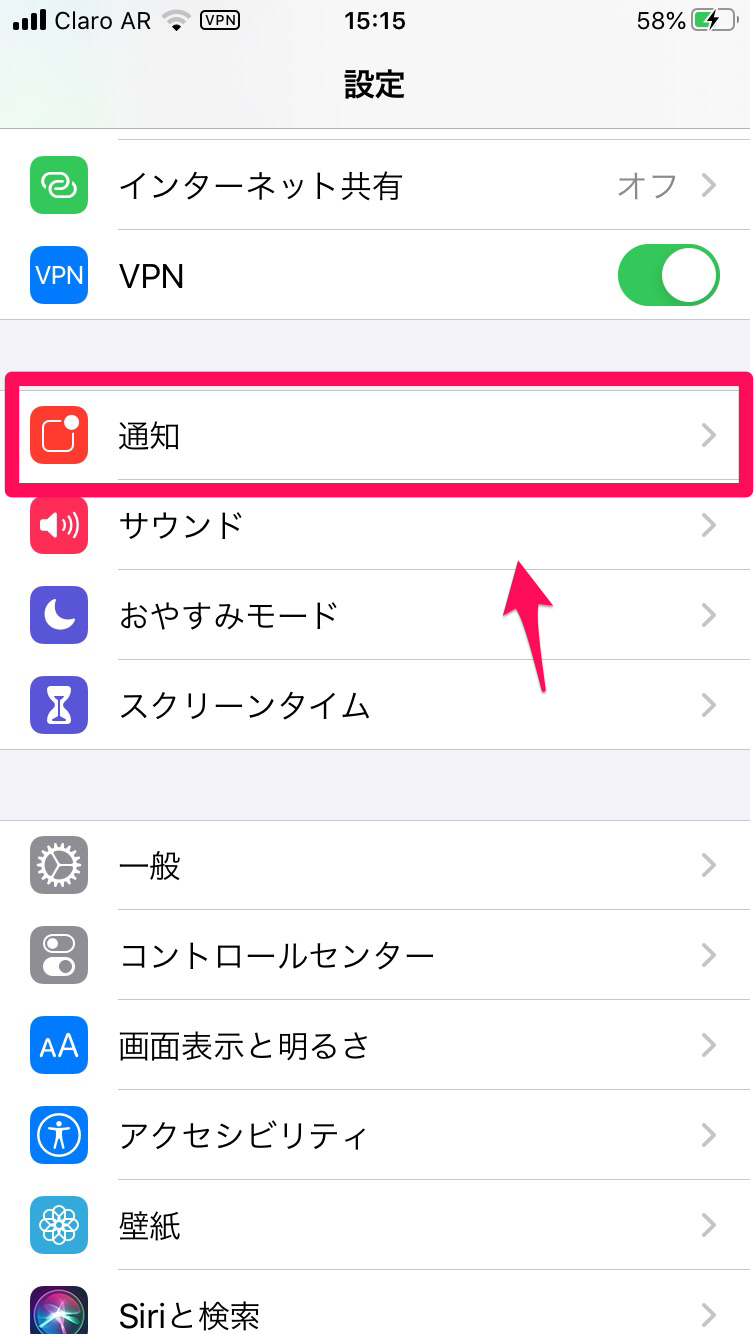
「通知」画面に、通知のオン・オフが可能なアプリの一覧が表示されています。表示されているアプリの中から「Facebook」を選択しましょう。
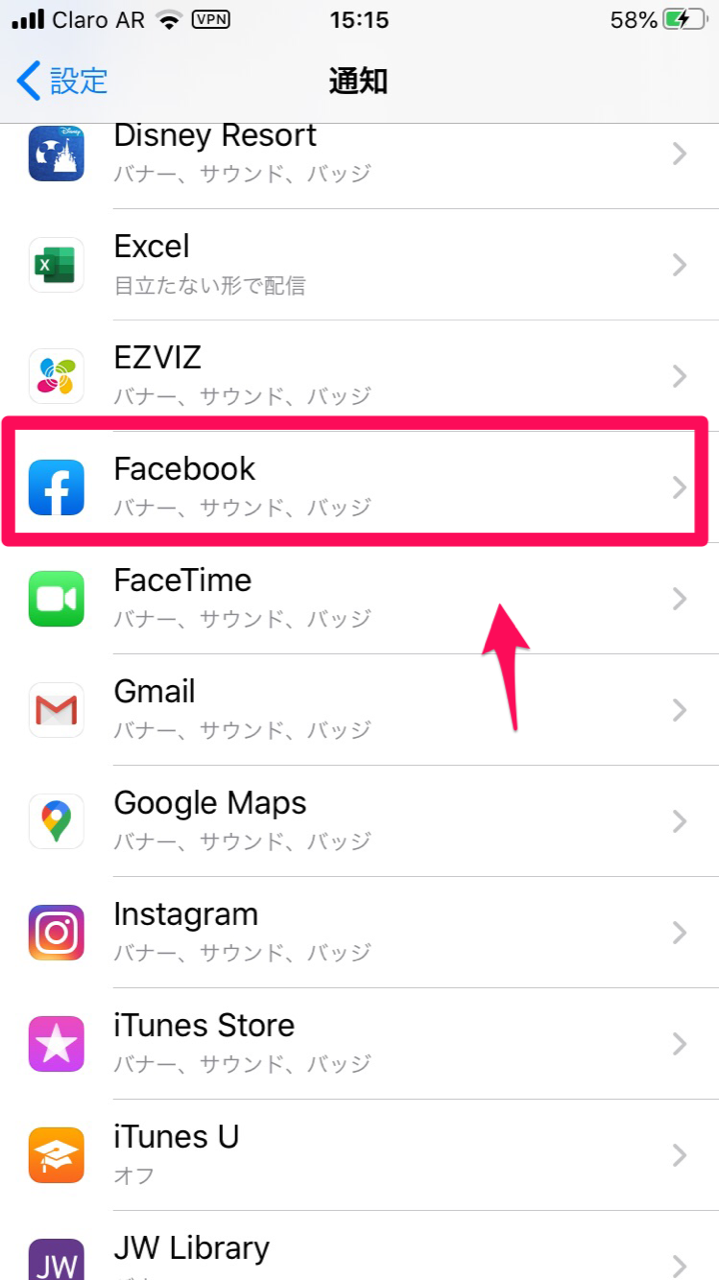
「通知」画面に「サウンド」があるので、それを「オフ」にしましょう。
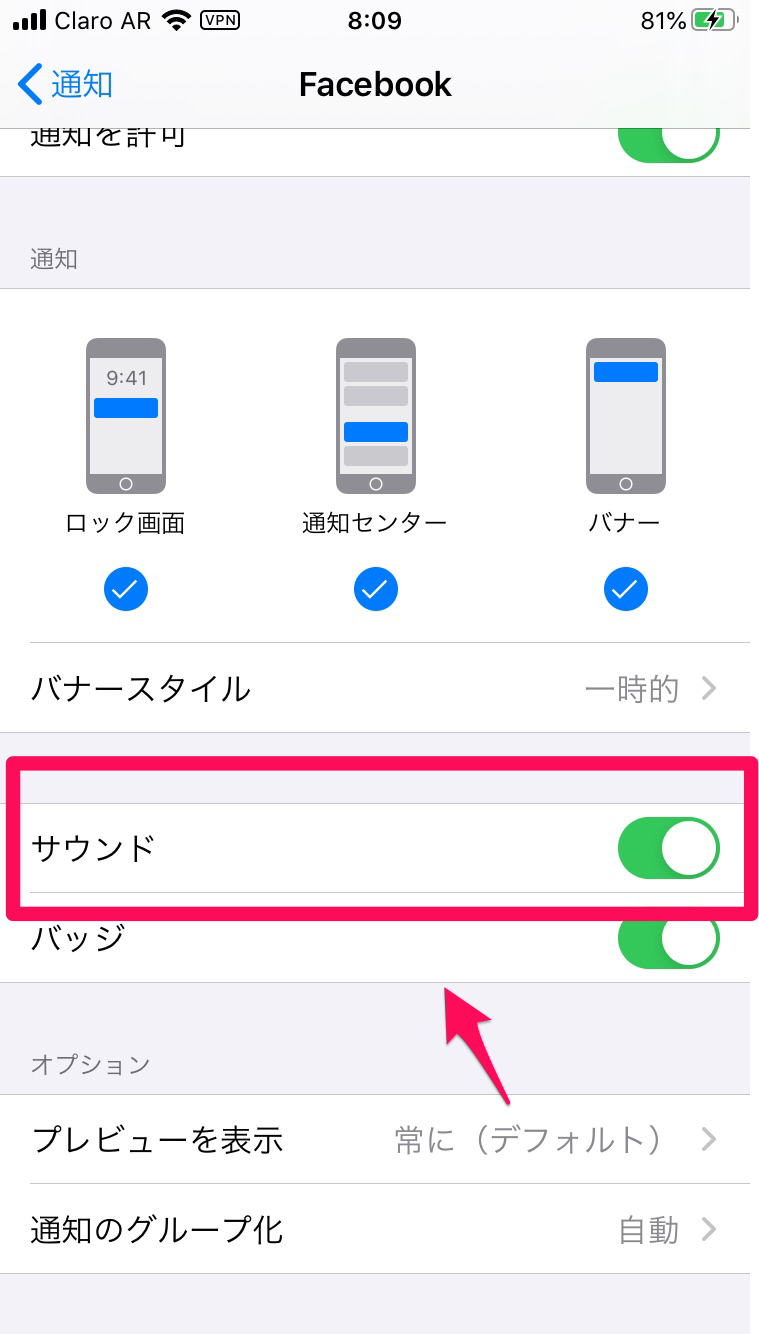
これで設定完了です。